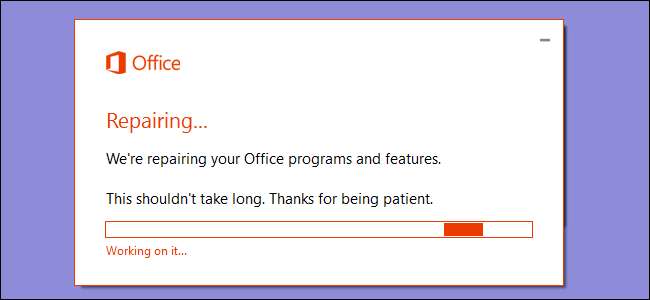
Pokud máte potíže s instalací Office 365 nebo problémy s konkrétními aplikacemi Office, Microsoft nabízí dva automatizované nástroje, které vám mohou pomoci s řešením a opravou vašich problémů.
PŘÍBUZNÝ: Detekovat a opravovat aplikace v Microsoft Office 2007
První nástroj - Průvodce opravou Office - je omezenější v tom, co dokáže, ale je k dispozici všem uživatelům Office 365 pro domácnosti nebo firmy. Druhý nástroj - Office 365 Support and Recovery Assistant - se velmi podobá starému Diagnostický nástroj Office možná si pamatujete z Office 2007. Pokrývá více problémů a lépe se napojuje na zdroje online podpory, ale bohužel je k dispozici pouze uživatelům Office 365 Business.
Všichni uživatelé služeb Office 365: Opravte instalaci Office z ovládacího panelu
PŘÍBUZNÝ: Jak vyhledat (a opravit) poškozené systémové soubory v systému Windows
Ať už používáte Office 365 Home nebo Business, můžete se pokusit opravit instalaci Office 365 znovu spuštěním instalačního programu z ovládacího panelu. Není tak dobré při řešení konkrétních problémů - zejména u Outlooku - jako nástroj pro řešení potíží, který mohou vlastníci firem použít, ale je dobré pomáhat při řešení problémů s instalací a často i při opravě jednotlivých programů Office, které se nespustí nebo nebudou stále havarovat na tobě. Může také pomoci vyřešit problémy, které mohou špatně napsané doplňky někdy způsobit.
Při provádění opravy můžete vybrat jednu ze dvou možností:
- Rychlá oprava . Tento typ opravy proběhne docela rychle, ale pokusí se pouze zjistit a nahradit poškozené soubory v instalaci Office - podobně jako to Kontrola systémových souborů nástroj dělá pro Windows.
- Online oprava . Tento typ opravy skutečně odinstaluje a znovu nainstaluje Office. Spuštění trvá déle a vyžaduje připojení k internetu, ale provádí úplnější opravu.
Možnost online opravy je docela dobrá, pokud jde o udržení vašich předvoleb na místě - a nebude to mít vliv na žádný váš dokument - ale doporučujeme nejprve vyzkoušet rychlou opravu a poté použít online opravu, pokud váš problém nebude vyřešen.
Než začnete, uložte všechny otevřené dokumenty Office a poté zavřete všechny své programy Office. Až budete připraveni, klikněte na Start, zadejte „Ovládací panely“ a poté stiskněte Enter nebo klikněte na výsledek.
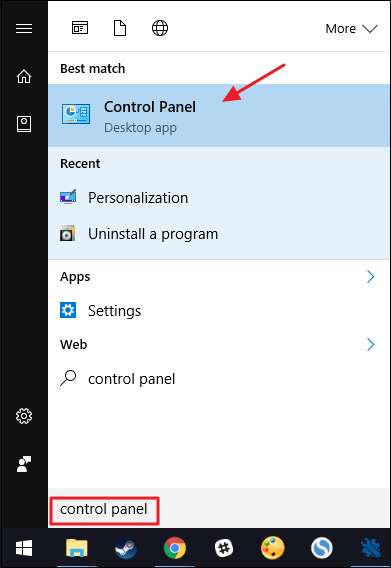
V okně Ovládací panely klikněte na odkaz „Odinstalovat program“.

V okně Programy a funkce vyberte ze seznamu svoji instalaci Office 365 a kliknutím na „Změnit“ otevřete průvodce opravou.
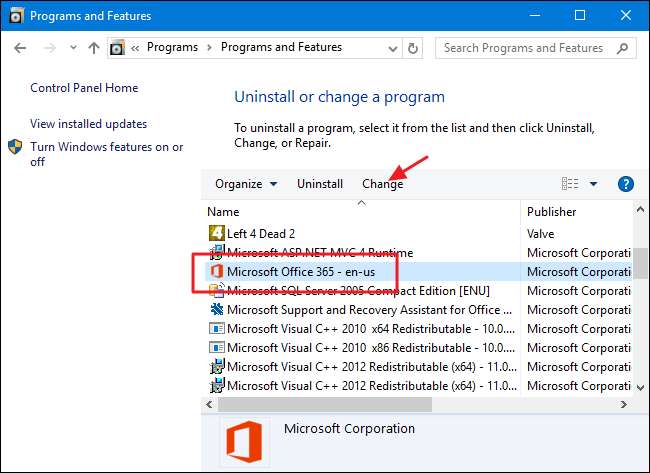
Vyberte, zda chcete provést rychlou nebo online opravu, a poté klikněte na „Další“. V tomto příkladu provedeme rychlou opravu, ale proces je téměř stejný bez ohledu na to, kterou možnost si vyberete.

Kliknutím na „Opravit“ zahájíte proces opravy.
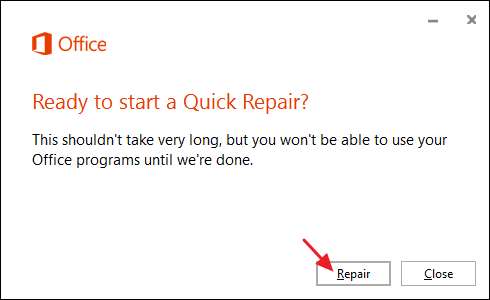
Průvodce ukončí všechny programy Office, které jsou stále otevřené, a poté zahájí skenování a výměnu poškozených souborů. Mělo by to trvat jen pár minut. Po dokončení klikněte na „Zavřít“.
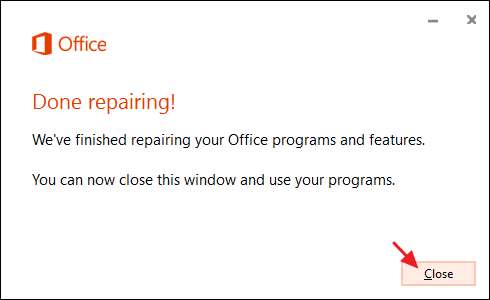
Nyní můžete otestovat aplikace Office, abyste zjistili, zda byl váš problém vyřešen. Pokud po provedení rychlé opravy stále přetrvávají problémy, pokračujte a vyzkoušejte důkladnější online opravu. Bude to chvíli trvat, protože musí odinstalovat Office a znovu stáhnout instalaci, ale pokud to rychlá oprava nebude, mělo by vás to opravit.
Uživatelé Office 365 Business: Řešení potíží s použitím nástroje Support and Recovery Assistant
Support and Recovery Assistant pro Office 365 je relativně nový nástroj pro řešení potíží, který si můžete stáhnout z Microsoftu. Právě teď je k dispozici pouze pro uživatele Office 365 Business. Uživatelé Office 365 Home si jej mohou stáhnout a spustit, ale jedním z posledních kroků nástroje pro odstraňování problémů je přihlášení pomocí vašeho firemního účtu. Pokud jste firemní uživatel, může to být cenný nástroj.
Zatímco jeho primární zaměření je právě teď na problémy s Outlookem, může také pomoci identifikovat a vyřešit problémy s instalací a aktivací Office 365. Navíc, pokud je to jako většina poradců při potížích s Microsoftem, můžete očekávat, že v průběhu času přidá další funkce. Právě teď vám však může pomoci s problémy, jako jsou:
- Základní problémy s Outlookem, například když Outlook - pro Windows nebo Mac - přestane reagovat nebo přijímat e-maily, nebude si pamatovat vaše hesla nebo se nebude moci připojit ke sdíleným poštovním schránkám a kalendářům.
- Problémy se synchronizací s Office 365 na vašem mobilním zařízení.
- Při nastavování Outlooku na webu došlo k potížím.
- Potíže s Exchange Online.
Začněte stažením a instalací Support and Recovery Assistant for Office 365 . Spusťte program na počítači, na kterém se vyskytl problém, přijměte licenční podmínky a dostanete se na hlavní stránku, kde můžete začít s výběrem problému, který máte. V tomto příkladu probereme řešení problému se spuštěním aplikace Outlook, ale základní proces je stejný bez ohledu na to, jaký problém máte.
Vyberte problém, podle pokynů v nástroji pro odstraňování problémů tento problém zúžit a poté jej nechte zkusit opravit. Na této první obrazovce vyberte základní oblast, se kterou máte potíže, a klikněte na „Další“.
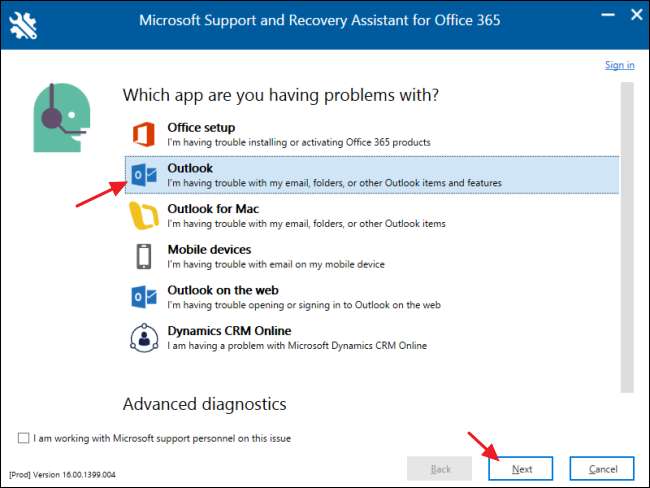
Na další stránce vyberte konkrétní problém, který máte, a klikněte na „Další“.
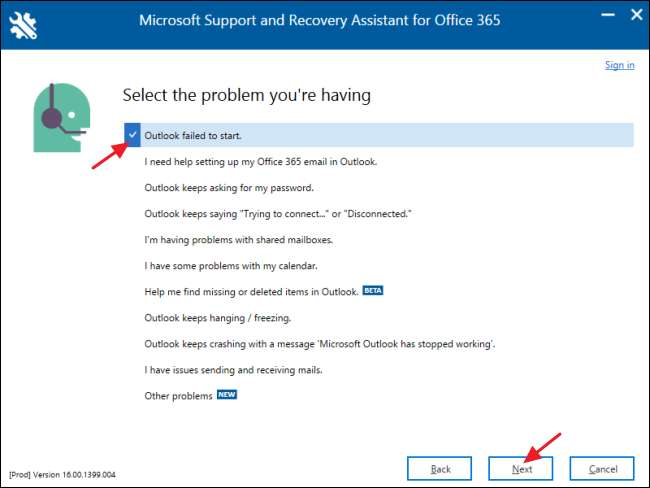
Nástroj pro odstraňování problémů musí běžet na počítači, kde máte potíže, proto mu řekněte „Ano“ a poté klikněte na „Další“.
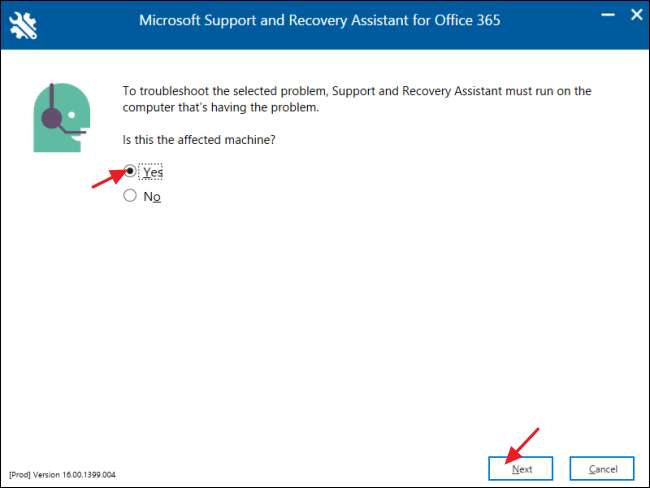
V tomto okamžiku se budete muset přihlásit pomocí účtu Office 365 Business, abyste mohli pokračovat. Jednoduše zadejte své přihlašovací údaje a klikněte na „Další“.
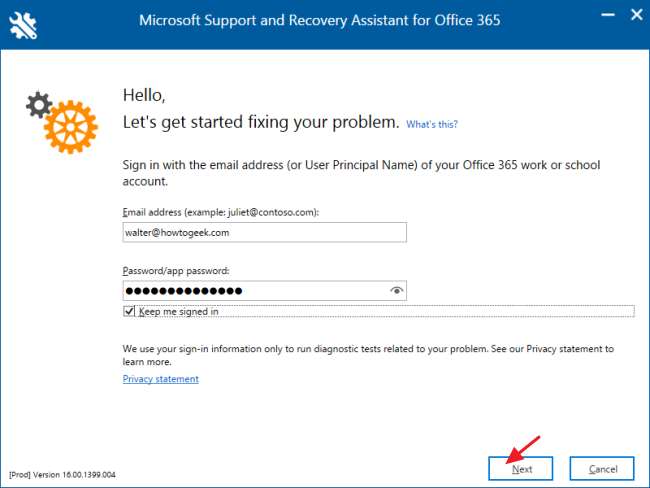
Poradce při potížích se pokusí vyhledat a opravit jakýkoli problém, který jste zadali. Poradce při potížích dokáže většinu problémů vyřešit automaticky. Příležitostně může dojít k problému, který vyžaduje, abyste podnikli kroky k opravě, například když je třeba aktualizovat Outlook.
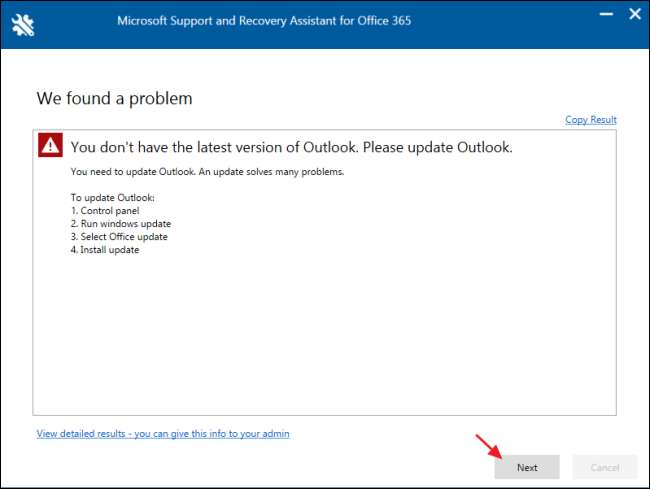
Pokud je nástroj pro odstraňování problémů úspěšný, můžete pokračovat a zkusit program znovu zjistit, zda funguje. Pokud nástroj pro odstraňování problémů hlásí, že váš problém nemůže vyřešit, a nemá žádné návrhy, abyste to sami vyzkoušeli, zeptá se, zda může zaznamenat kroky, které podniknete při reprodukci problému, aby mohl tyto kroky odeslat společnosti Microsoft ke kontrole.







